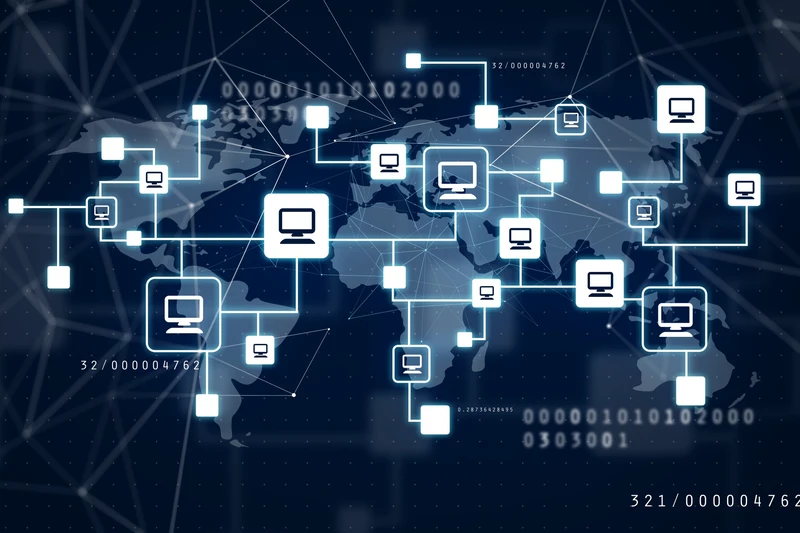在某些情况下,使用https代理IP可以帮助你保护隐私、提高安全性或访问内容。本文将详细介绍在Windows和macOS系统上设置HTTPS代理ip的步骤。
- 在Windows系统上设置HTTPS代理IP1.1 Windows 10/11设置方法打开“设置”:
点击“开始”按钮,然后选择“设置”(齿轮图标)。
进入“网络和Internet”:
在设置窗口中,选择“网络和Internet”。
选择“代理”:
在左侧菜单中,找到并点击“代理”。
配置HTTPS代理:
在“手动设置代理”部分,开启“使用代理服务器”选项。
在“地址”框中输入HTTPS代理服务器的ip地址,在“端口”框中输入相应的端口号。
如果需要,勾选“对所有协议使用相同的代理”选项。
保存设置:
完成后,点击“保存”按钮以应用设置。 1.2 Windows 7/8设置方法打开“控制面板”:
1.2 Windows 7/8设置方法打开“控制面板”:
点击“开始”按钮,选择“控制面板”。
进入“Internet选项”:
在控制面板中,找到并点击“网络和Internet”,然后选择“Internet选项”。
配置代理设置:
在“连接”标签页中,点击“局域网设置”。
勾选“为LAN使用代理服务器”,然后输入HTTPS代理服务器的地址和端口。
保存设置:
完成后,点击“确定”以保存设置。 - 在macOS系统上设置HTTPS代理IP在macOS系统中,设置HTTPS代理的步骤如下:
打开“系统偏好设置”:
点击屏幕左上角的苹果图标,选择“系统偏好设置”。
进入“网络”:
在系统偏好设置中,找到并点击“网络”。
选择网络连接:
在左侧的网络列表中,选择你正在使用的网络连接(如Wi-Fi或以太网)。
配置代理设置:
点击右下角的“高级”按钮。
在弹出的窗口中,选择“代理”标签页。
勾选“HTTPS代理”,然后在“代理服务器”框中输入代理的IP地址和端口号。
保存设置:
完成后,点击“好”,然后点击“应用”以保存设置。 - 测试HTTPS代理设置设置完成后,可以通过访问一些网站来测试HTTPS代理是否生效。你可以访问测试IP地址等网站,查看显示的IP地址是否为你所设置的代理IP。如果显示的是代理IP,则说明设置成功。
- 注意事项代理的安全性:确保选择可信赖的代理服务,以保护你的隐私和数据安全。
性能影响:使用代理可能会影响网络速度,尤其是免费代理。
关闭代理:如果不再需要使用代理,记得及时关闭或删除代理设置,以恢复正常的网络连接。
总结设置HTTPS代理IP可以帮助你更好地管理网络流量和保护隐私。通过上述步骤,你可以在Windows和macOS系统上轻松配置HTTPS代理。希望本文能为你提供实用的参考,让你的网络活动更加顺畅!